Редагування та налаштування портретів у Photoshop може бути вельми складним, але надзвичайно вдячним завданням. Особливо коли йдеться про поєднання різних рис обличчя двох людей та безшовне перетворення їх на переконливу загальну картину. У цьому посібнику я покажу тобі, як ефективно та точно налаштувати форму двох різних осіб для створення гармонійного портрету. Завдяки легким для розуміння крокам і практичним порадам ти досягнеш вражаючих результатів, не спотворюючи ідентичність зображуваних осіб.
Основні висновки
- Переконайся, що використовувані шари згруповані, щоб забезпечити кращу організацію та наглядність.
- Використовуй смарт-об'єкти, щоб зберегти первісну якість зображення та вносити редаговані зміни.
- Регулюй риси обличчя, такі як ніс, губи та щелепа, за допомогою інструментів рідинності, щоб створити єдиний вигляд.
Покрокова інструкція
Перший крок полягає в організації відповідних шарів. Вибери три шари, які ти хочеш налаштувати – це портрети обох осіб, і помісти їх у групу. Назви цю групу «Особа». Причина проста: гарна організація спростить тобі відстеження всіх змін і зробить роботу ефективнішою.
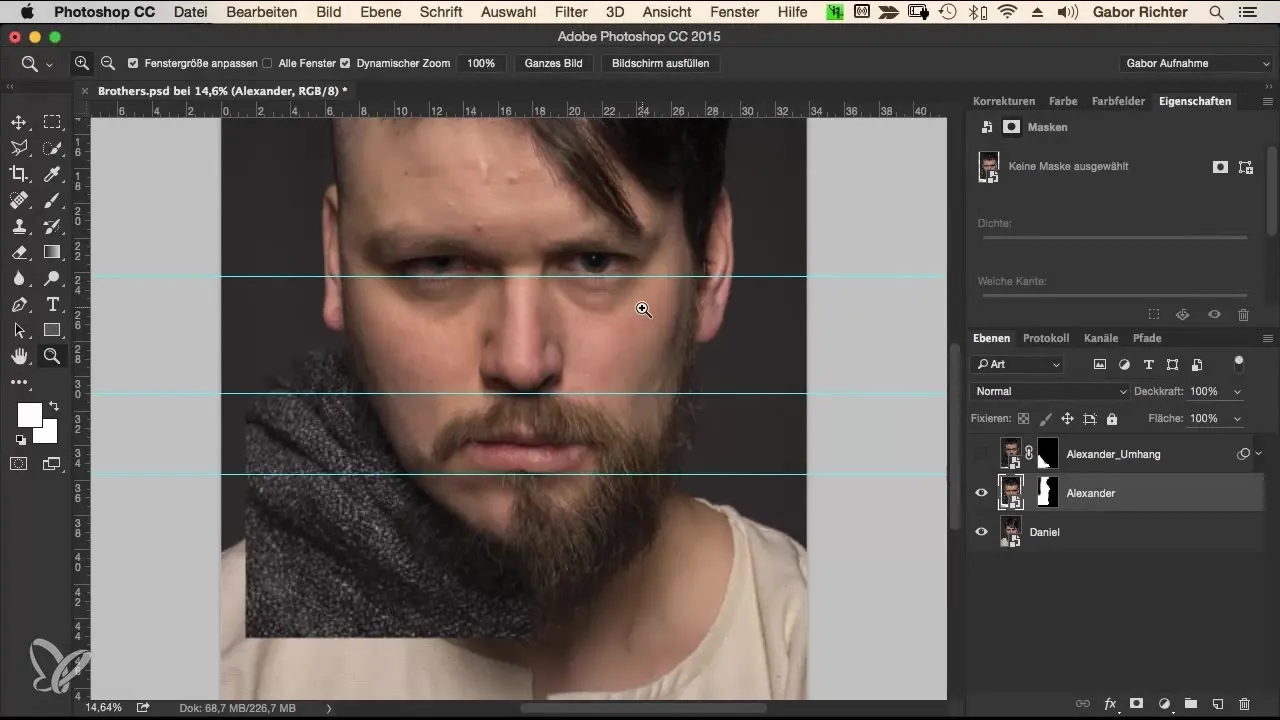
Тепер важливо створити новий шар, на якому ти зможеш вносити налаштування рідинності. Для цього необхідно об'єднати всі шари. Використай комбінацію клавіш Command + Alt + Shift + E для Mac або Ctrl + Alt + Shift + E для Windows. Назви цей новий шар «Форма» та перетворити його на смарт-об'єкт, щоб дозволити гнучке редагування без втрати базових даних.
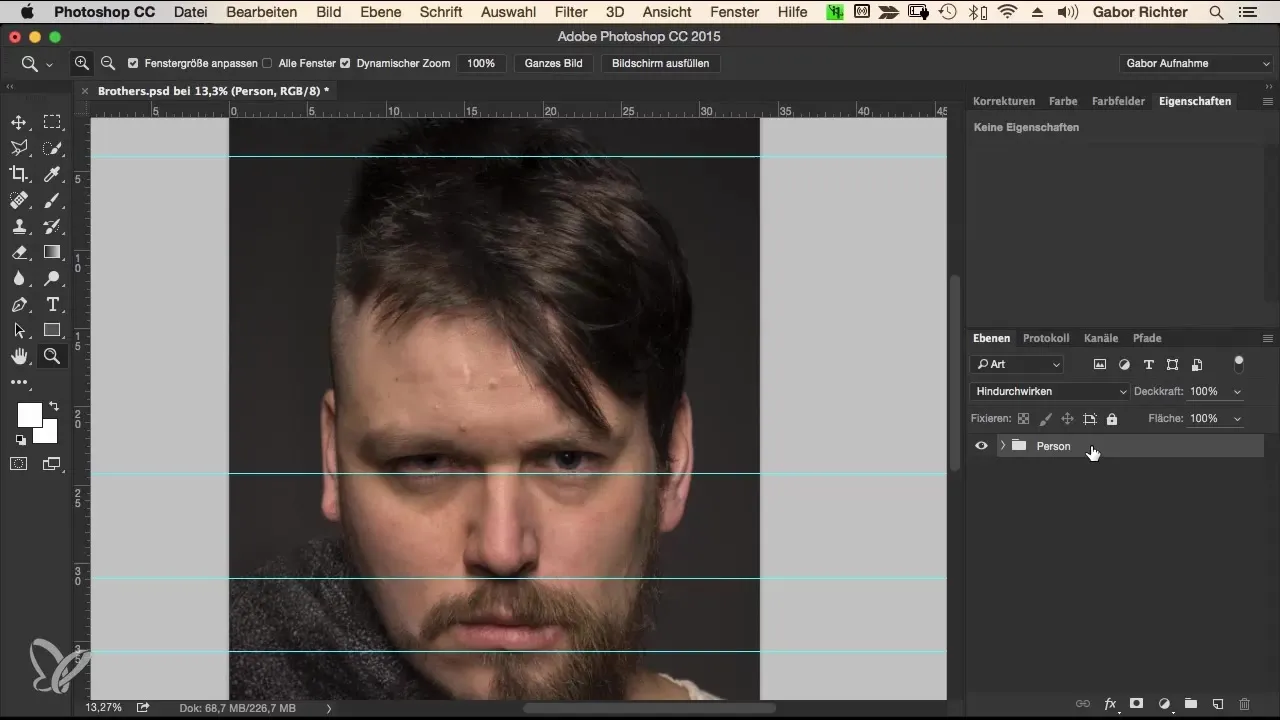
Розмітка, яку ти можливо бачиш у своєму робочому просторі, може заважати, тому приховати або видалити її. Для цього переходь до розділу «Вид» і вибери «Видалити розмітку». Тепер ти готовий вносити свої налаштування і можеш активувати фільтри рідинності.
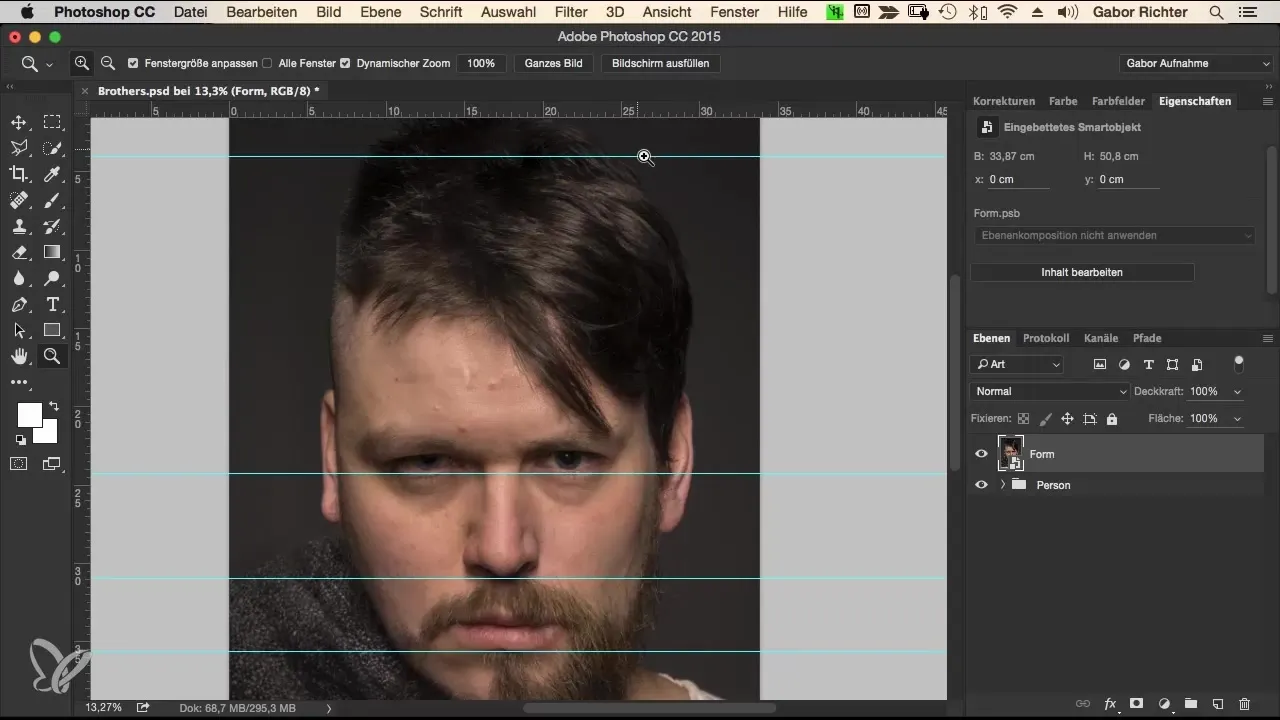
Перейдіть до розділу «Фільтр» і виберіть «Рідинність». Це відкриє інструмент рідинності, за допомогою якого ти зможеш провести цілеспрямовані налаштування. Спочатку зосередься на носі. Збільши масштаб, щоб працювати точно. Інструмент зсуву ідеальний для налаштувань крил носа. Встанови тиск та щільність на 20 і вибери розмір пензля приблизно 350 пікселів.
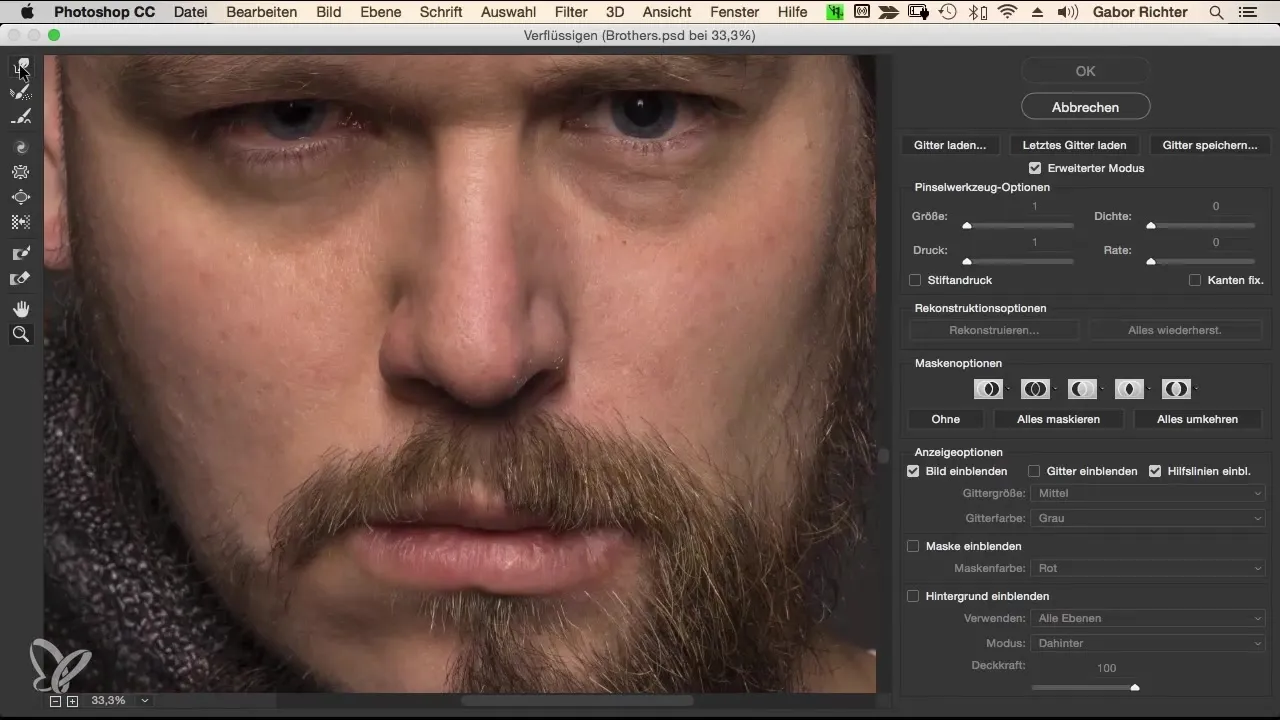
Почни рівномірно коригувати крила носа. Це означає, що ти трохи збільшуєш праве крило носа, щоб зрівняти його з лівим, яке трохи більше. Таким чином, загальний вигляд буде гармонійнішим, без надмірних змін. Пам'ятай, що зміни повинні залишатися ш subtle, щоб особи не виглядали неприродно.
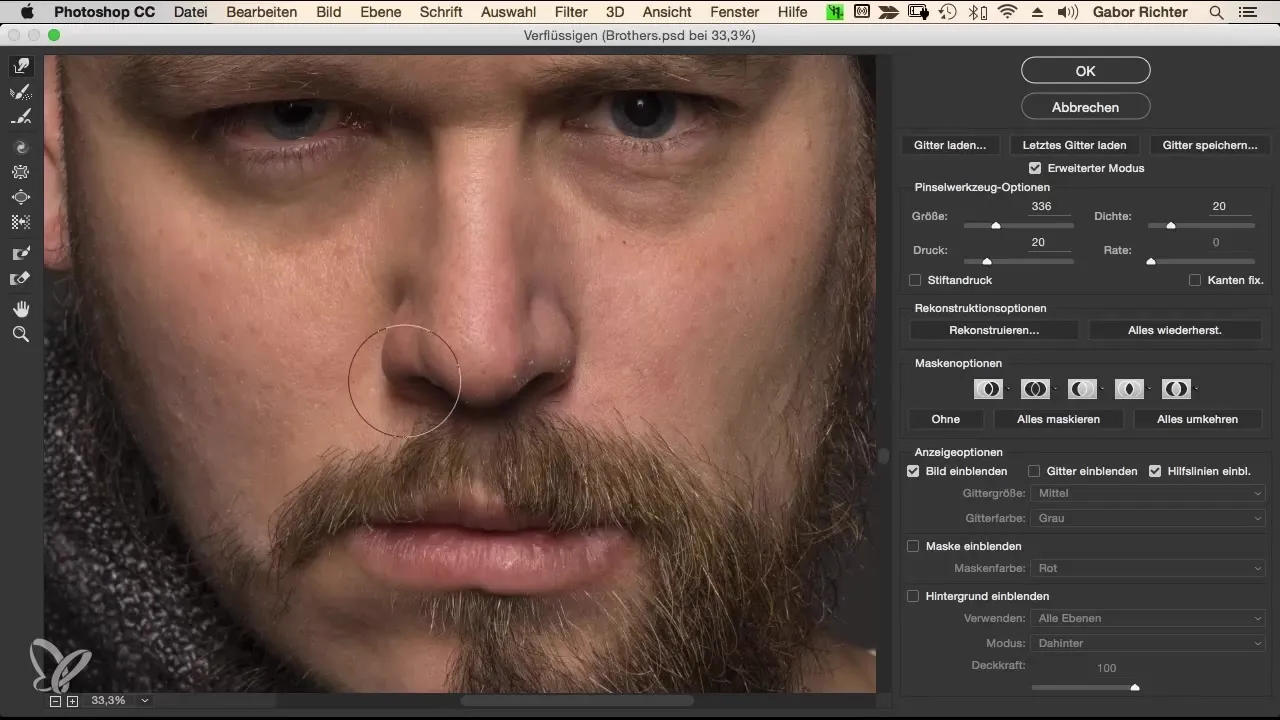
Наступний крок стосується губ. Вибери розмір пензля близько 120 і працюй над вирівнюванням невеликих нерівностей. Тут важливо знайти баланс між обома губами, щоб створити гармонійний загальний вигляд. Не слід занадто натискати; м'який підхід зазвичай є кращим.
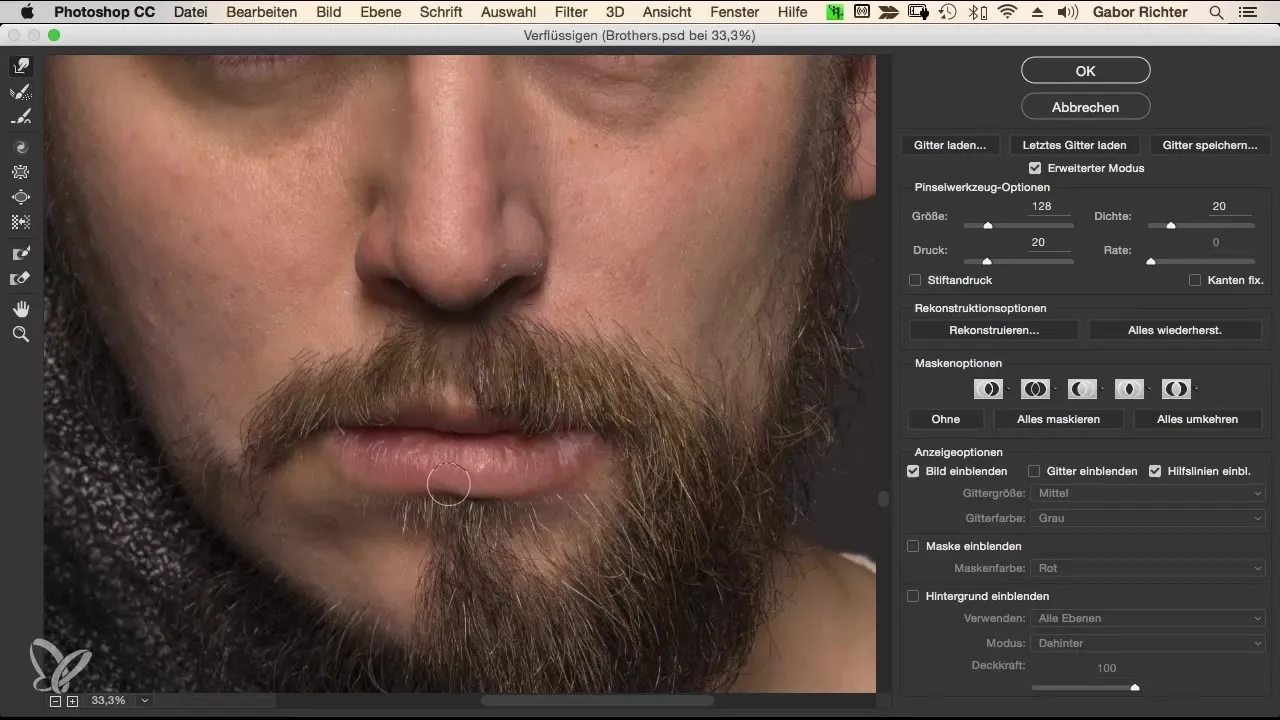
Тепер займися областю очей. Переконайся, що обидва очі знаходяться на горизонтальній лінії, піднімаючи невелику частину верхньої контуру повіки і опускаючи іншу трохи. Таким чином, вони виглядають симетрично і узгоджено. Дій обережно, щоб не змінити природну форму очей занадто сильно.
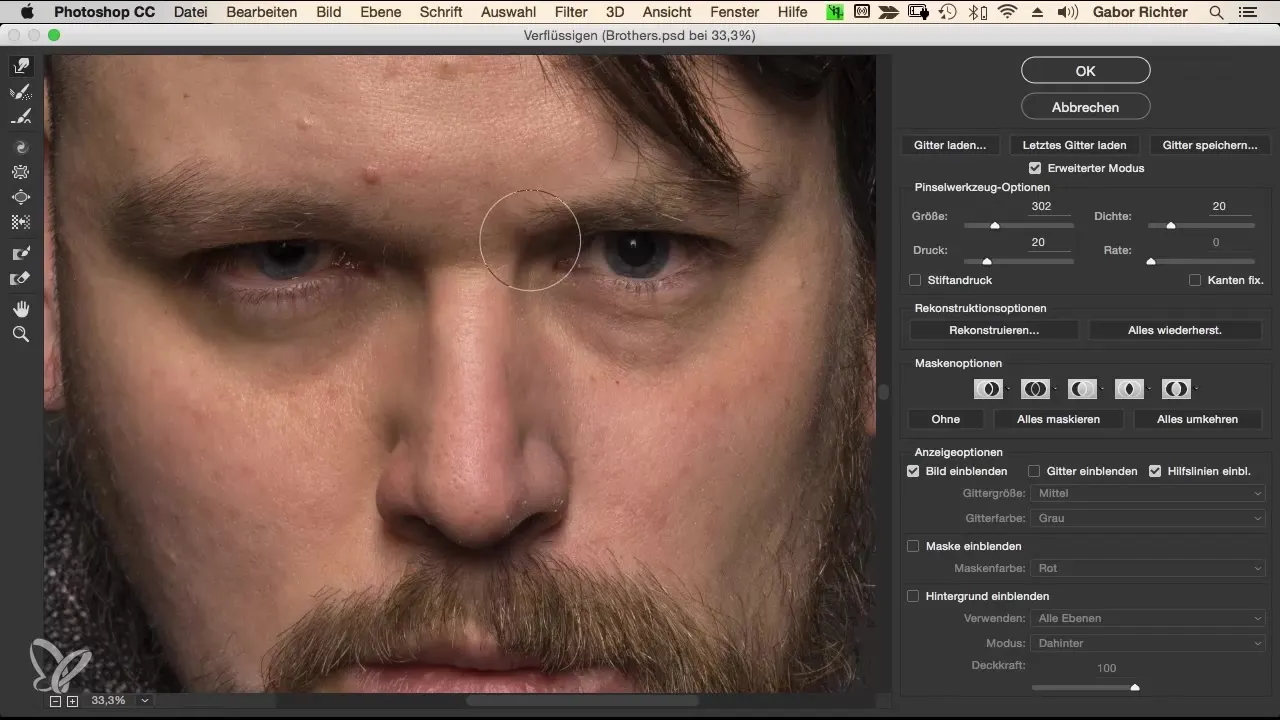
Наступний крок – форма голови. Для цього тобі знадобиться помітно більший розмір пензля, приблизно 1000 пікселів. Використовуй інструмент зсуву, щоб зробити контури голови рівномірнішими. Переконайся, що зачіска та загальний вигляд форми голови гармонійно поєднуються. Кожна деталь має значення, тому дійте обережно та поступово.
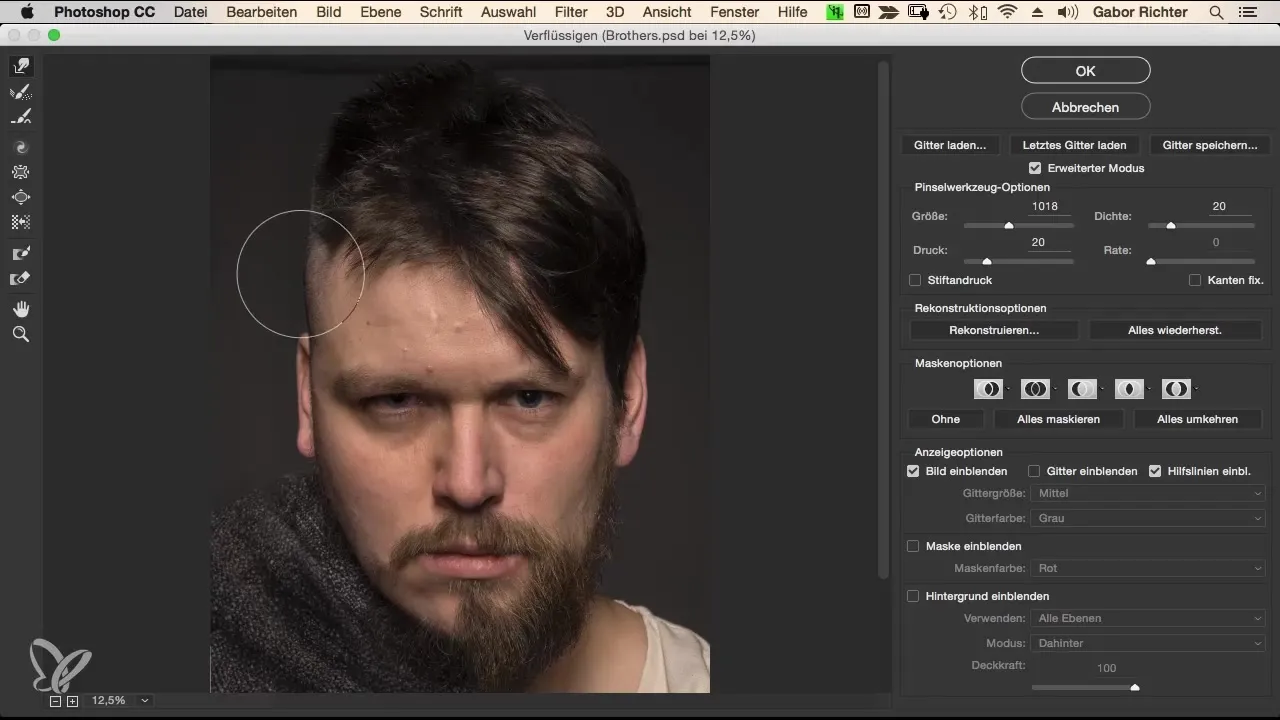
Вуха – це ще одна важлива риса. Переконайся, що вони симетричні та розміщені на приблизно однаковій висоті. Якщо одне з вух довше, ти можеш компенсувати це, налаштувавши його з інструментом зсуву. Дій тут з обережністю, щоб не спотворити природну форму занадто сильно.
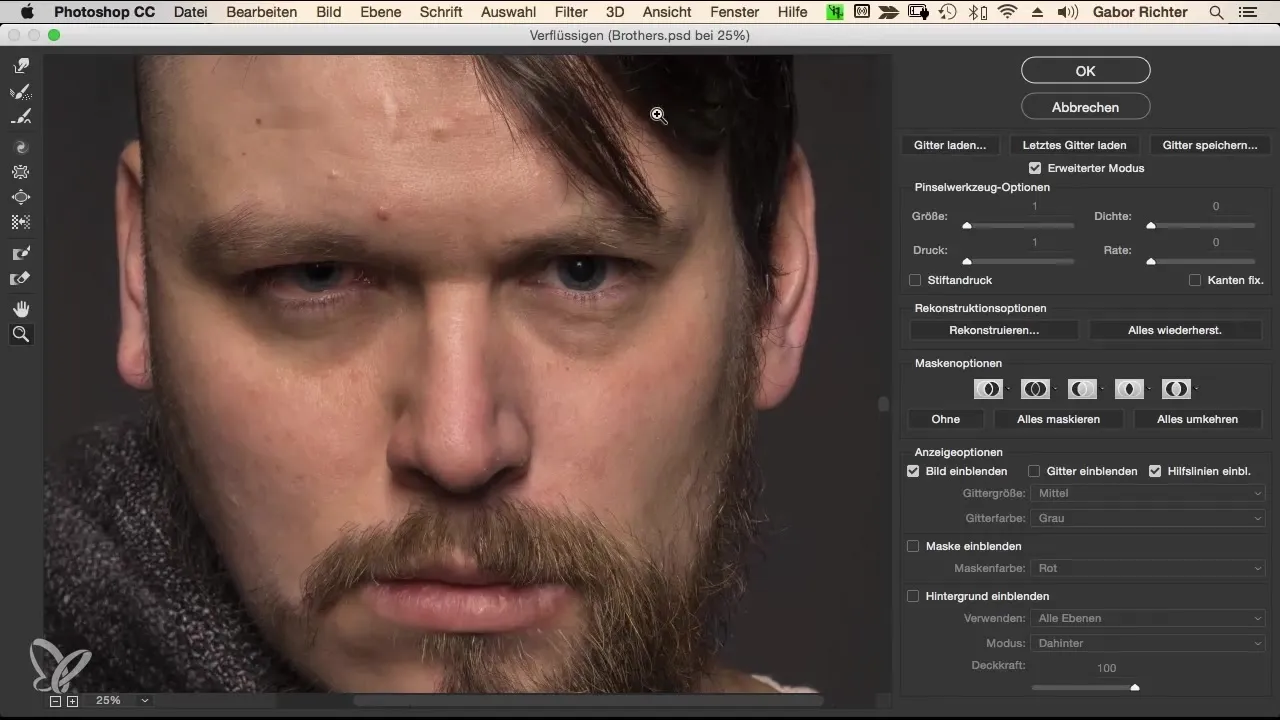
Тонке налаштування накидки також може підвищити загальний вигляд зображення. Ти можеш трохи опустити накидку, щоб створити елегантну драпіровку. Це надає портрету динамічну аенцію. Саме маленькі деталі створюють велике враження на глядача.
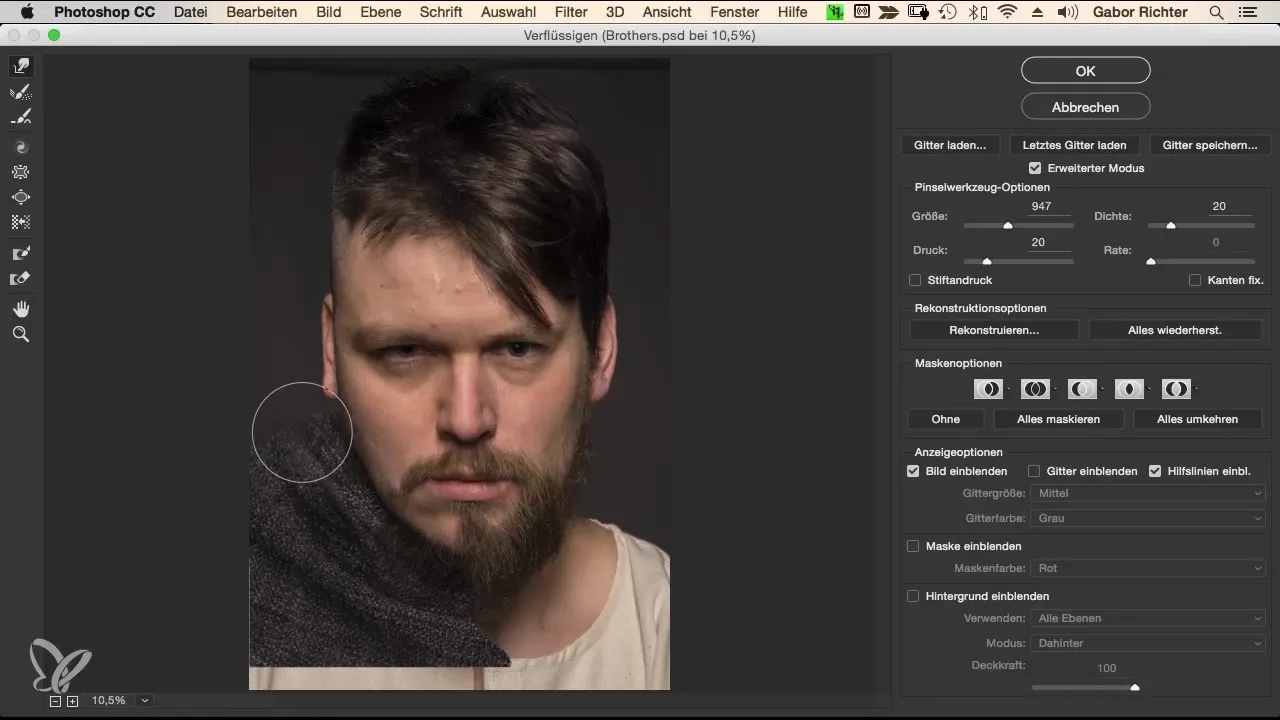
Після того, як усі налаштування зроблені, розглянь зображення з різних ракурсів. Подвійний клік на шарі відкриє загальний вигляд та дозволить краще оцінити недавні зміни. Якщо щось не зовсім відповідає твоїм уявленням, не бійся повернутися і внести корективи.
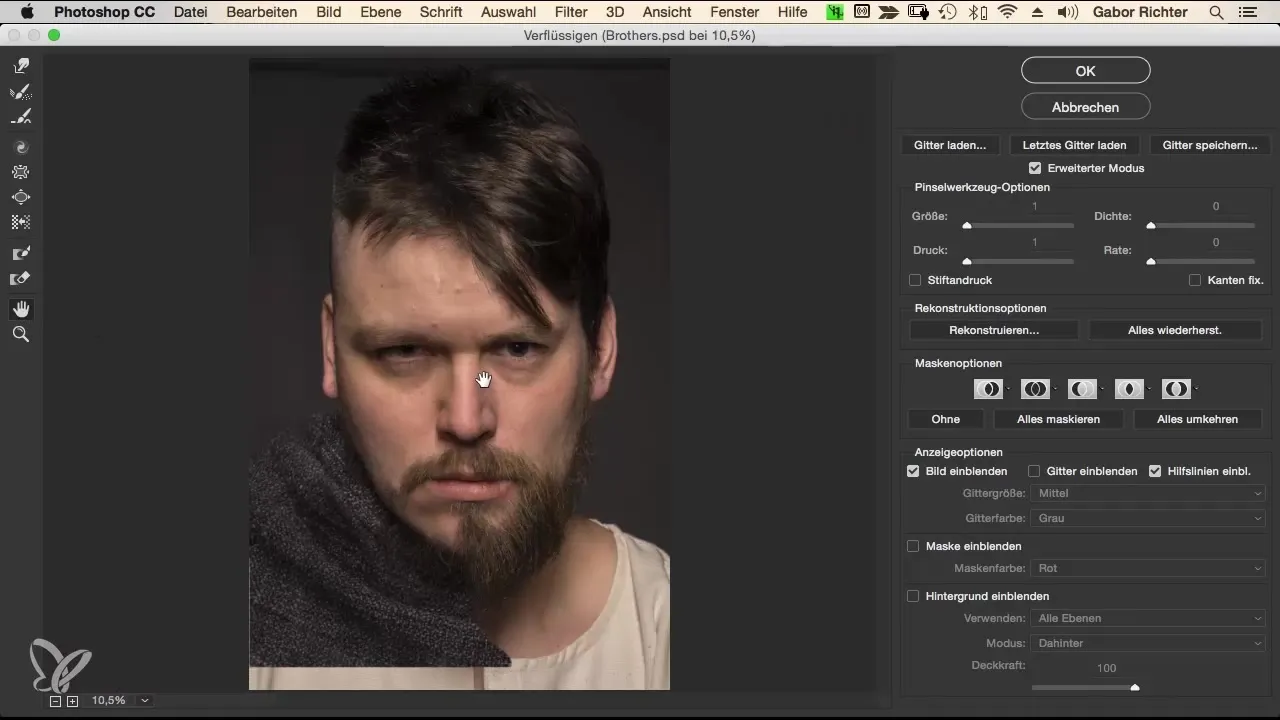
Якщо ти задоволений результатами, збережи свій проект. Пам'ятай, що використання смарт-об'єктів дає тобі свободу вносити зміни у будь-який момент. З подвійним кліком ти просто можеш повернутися до смарт-об'єктів і внести додаткові налаштування.
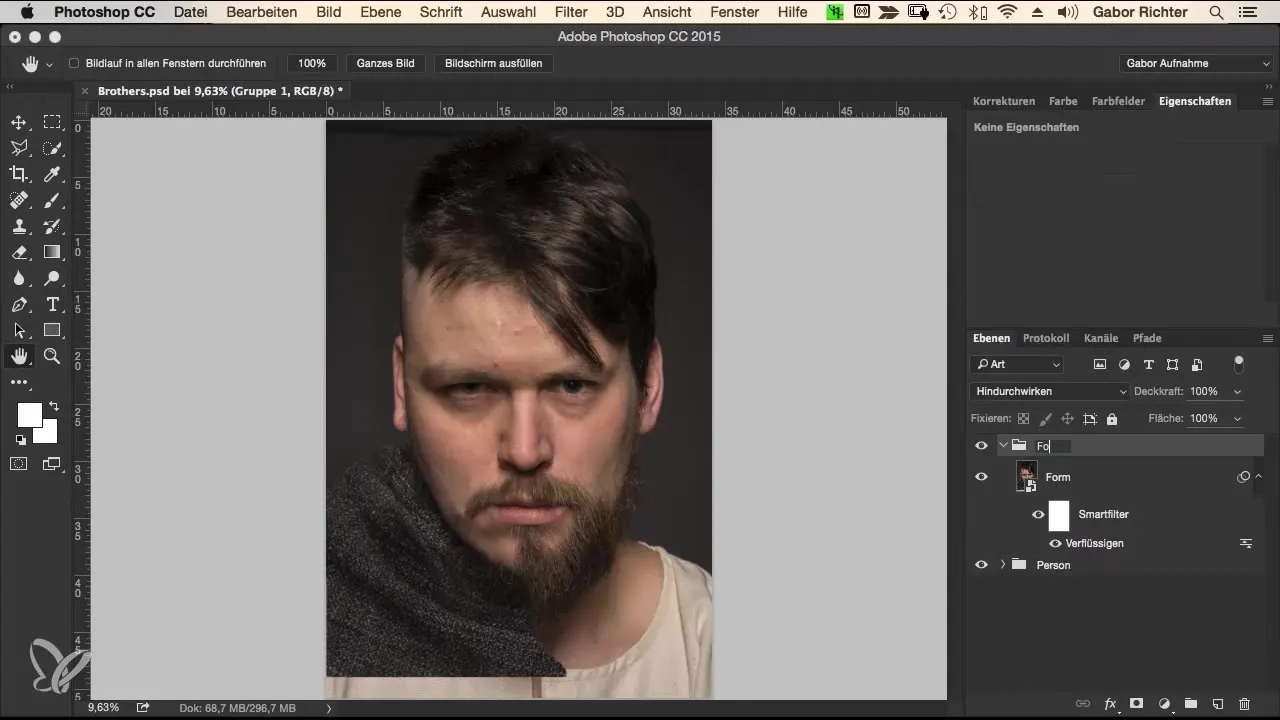
Резюме – Злиття – Процес морфінгу в Photoshop: Налаштування форми
У цьому посібнику ти дізнався, як налаштувати форму портретів у Photoshop, щоб досягти гармонійного загального вигляду. Використання смарт-об'єктів, організація шарів і точні налаштування є ключем до отримання привабливого результату. З набутих кроків ти тепер здатен цілеспрямовано і ефективно змінювати різні риси обличчя, не спотворюючи ідентичність осіб.
Часті запитання
Як створити новий шар у Photoshop?Ти можеш створити новий шар, натиснувши на значок шару у нижньому правому куті або за допомогою комбінації клавіш Command + Shift + N (Mac) або Ctrl + Shift + N (Windows).
Що таке смарт-об'єкти і як їх використовувати?Смарт-об'єкти – це шари, які зберігають первісні пікселі та надають можливість скасовувати налаштування. Ти можеш їх створити, натискаючи правою кнопкою миші на шарі та вибравши «Перетворити в смарт-об'єкт».
Як налаштувати розмір пензля у фільтрі рідинності?У режимі рідинності ти можеш просто відрегулювати розмір пензля під розділом «Розмір пензля» за допомогою повзунків або введенням числового розміру.
Чи можу я зберегти свої налаштування в інструменті рідинності?Так, налаштування, які ти вносиш у фільтрі рідинності, зазвичай зберігаються в рамках сеансу, але ти також можеш зберегти їх як пресет для подальшого використання.
Як я можу внести зміни в смарт-об'єкті?Просто двічі клацни на смарт-об'єкті в палітрі шарів, щоб відкрити вміст, що в ньому є. Ти зможеш внести зміни та зберегти.


